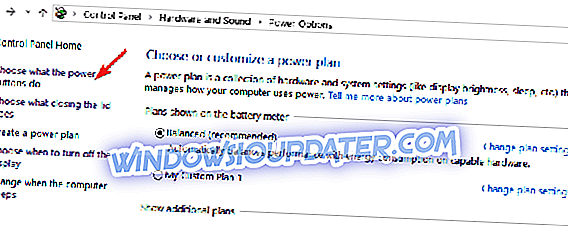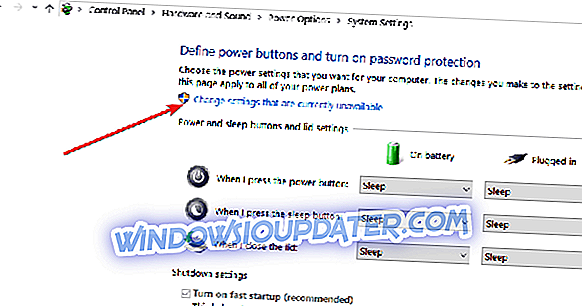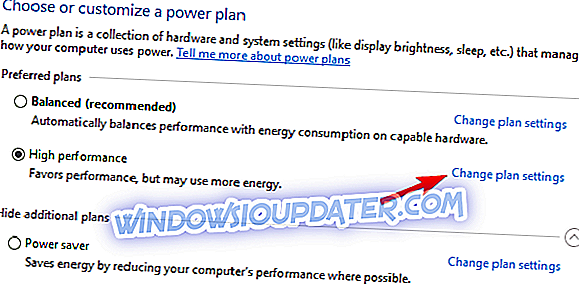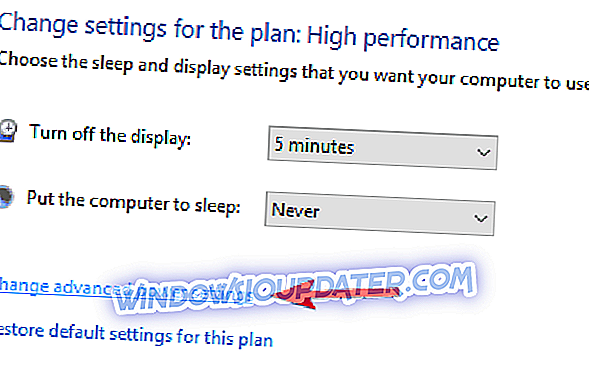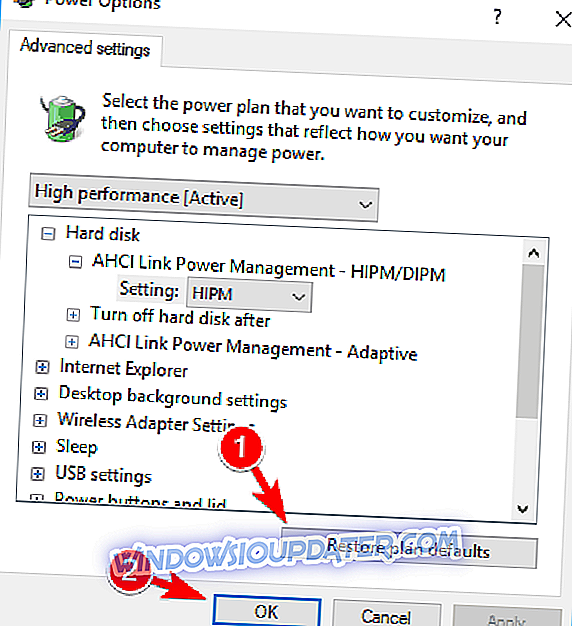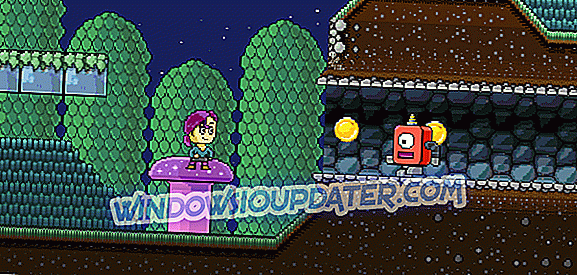Nogle gange, når du først installerer dit Windows 10-operativsystem eller Windows 7, Windows 8.1, kan du opleve nogle afbrydelsesproblemer. Når du vælger genstartsfunktionen på dit system, og din enhed lukker i stedet. Eller måske, når du vælger afbrydelsesfunktionen eller hvilemodus, vil din pc bare genstarte i stedet for at lukke eller gå i dvaletilstand.
Afbrydelsesproblemerne i Windows 10, Windows 8.1 kommer normalt sammen med Hybrid Shutdown-funktionen, der introduceres først i Windows 8-systemer og også i Windows 8.1 og Windows 10-systemer. Denne funktion skal reducere enhedens opstartstid, men desværre, når du har problemer med afbrydelse i de fleste tilfælde skyldes den denne funktion. Du behøver ikke bekymre dig, for vi vil vise dig nedenfor, hvordan du kan deaktivere funktionen "Hybrid nedlukning" og reparere dit Windows 8.1 eller Windows 10 operativsystem.
Sådan løser du problemer med afbrydelse af pc'en i Windows 10, 8.1, 7
- Deaktiver Hurtig opstart
- Deaktiver dynamisk tick
- Nulstil din strømplan
- Yderligere løsninger til løsning af problemer med afbrydelse af computeren
1. Deaktiver Hurtig opstart
Bemærk : De trin, der skal følges, kan være lidt anderledes afhængigt af din OS-version, men du kan hurtigt finde indstillingen 'Slå hurtig igangsættelse' i Kontrolpanel.
- Flyt musemarkøren hen over den øverste højre side af skærmen for at åbne menuen Charms bar.
- Venstre klik eller tryk på den søgefunktion, der præsenteres der.
- Indtast søgefeltet følgende tekst "power" uden citaterne.
- Venstre klik eller tryk på "Indstillinger" -funktionen præsenteret efter strømsøgningen.
- Venstre klik eller tryk på "Change what the power buttons do" funktionen vises i venstre side af vinduet.
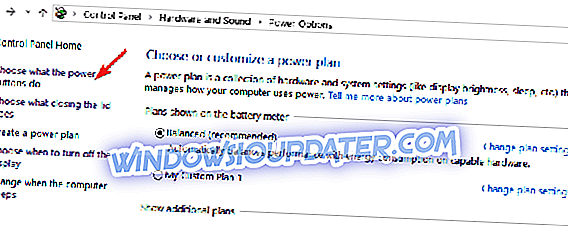
- Nu skal du have vinduet "Systemindstillinger" foran dig.
- Du bliver nødt til at gå hele vejen til slutningen af listen, der vises i højre side af vinduet "Systemindstillinger".
- Find funktionen "Slå på hurtigstart (anbefales)" og fjern markeringen i feltet ud for den for at deaktivere denne funktion.
Bemærk: Hvis denne valgmulighed ikke er tilgængelig, og du ikke kan markere eller fjerne markeringen af feltet ud for det, skal du gå i denne liste helt til øverste og venstre klik på linket " Skift indstillinger, der ikke er tilgængeligt " for øjeblikket. for at aktivere denne funktion.
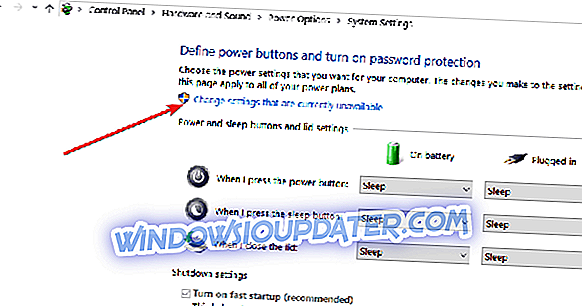
- Genstart Windows 8.1 eller Windows 10 operativsystemet.
- Prøv at lukke din enhed og se om den reagerer anderledes. Hvis du stadig har problemer med shutdown-funktionen efter dette, skal du derefter skrive den næste metode nedenfor.
2. Deaktiver dynamisk tick
- Tryk og hold knappen "Windows" og knappen "X".
- Når du har åbnet menuen, skal du venstre klikke på "Kommandoprompt som administrator" for at åbne den.
- I kommandopromptvinduet skal du skrive følgende linje "bcdedit / set disabledynamictick yes" uden citaterne.
Bemærk: Vær sikker på at skrive kommandoen præcis, hvordan den er skrevet ovenfor, og inkludere et mellemrum mellem linjen "bcdedit / set disabledynamictick" og "ja" ordet.
- Tryk på "Enter" knappen på tastaturet.
- Genstart Windows 8.1 eller Windows 10-enheden, og se om du stadig har dette problem.
3. Nulstil din strømplan
Hvis du bruger en tilpasset strømplan, skal du prøve at nulstille den til standard:
- Åbn Kontrolpanel og gå til Strømindstillinger
- Find din nuværende strømplan> vælg Skift planindstillinger
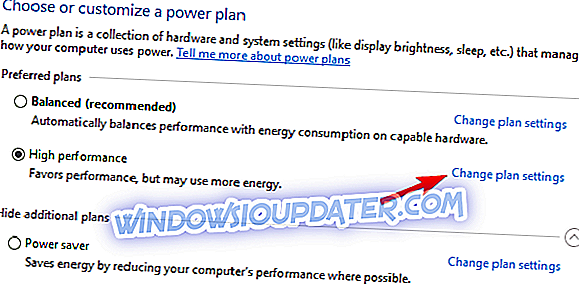
- Naviger til Skift avancerede strømindstillinger
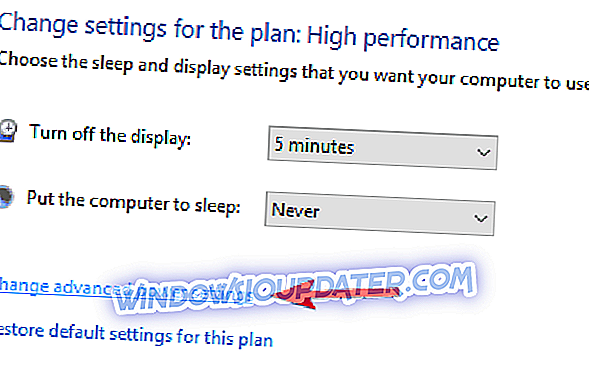
- Vælg Gendan standardværdier > tryk på Anvend og OK
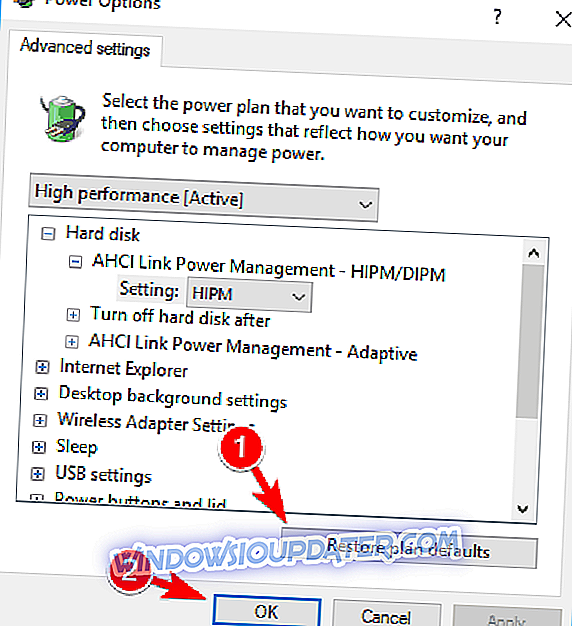
4. Yderligere løsninger til løsning af problemer med afbrydelse af computeren
Hvis problemet fortsætter, skal du prøve at installere de nyeste opdateringer til Windows OS samt de nyeste driverversioner. For at forhindre pc-beskadigelse ved at installere de forkerte driverversioner anbefaler vi stærkt at bruge Tweakbit's Driver Updater-værktøj . Den bedste praksis for dit system til at fungere korrekt er at opdatere alle dine forældede drivere, og det er en kedelig proces. Således kan du med dette værktøj gøre det automatisk.
Dette værktøj er godkendt af Microsoft og Norton Antivirus. Efter flere tests konkluderede vores team, at dette er den bedst automatiserede løsning. Nedenfor finder du en hurtig guide til, hvordan du gør det.
- Download og installer TweakBit Driver Updater
Du kan også køre en shutdown-kommando for at slukke for din computer. Gå videre og tryk på Windows Nøgle + R for at åbne dialogboksen Kør og derefter indtaste % SystemRoot% System32Shutdown.exe -s -t 00 -f og tryk Enter for at starte kommandoen. Din computer skal lukke kort efter, at du trykker på Enter.

Hvis du stadig har problemer på din pc, eller hvis du simpelthen vil undgå dem til fremtiden, anbefaler vi dig at downloade dette værktøj (100% sikkert og testet af os) for at løse forskellige pc-problemer, f.eks. Tab af filer, malware og hardwarefejl.
Så de metoder, der er angivet ovenfor, skal hjælpe dig med at løse problemerne med computerens afbrydelse i Windows 10, 8.1, så du kan fortsætte din normale aktivitet på din Windows-enhed. Hvis du har spørgsmål til dette emne, skal du kontakte os i kommentarfeltet nedenfor.